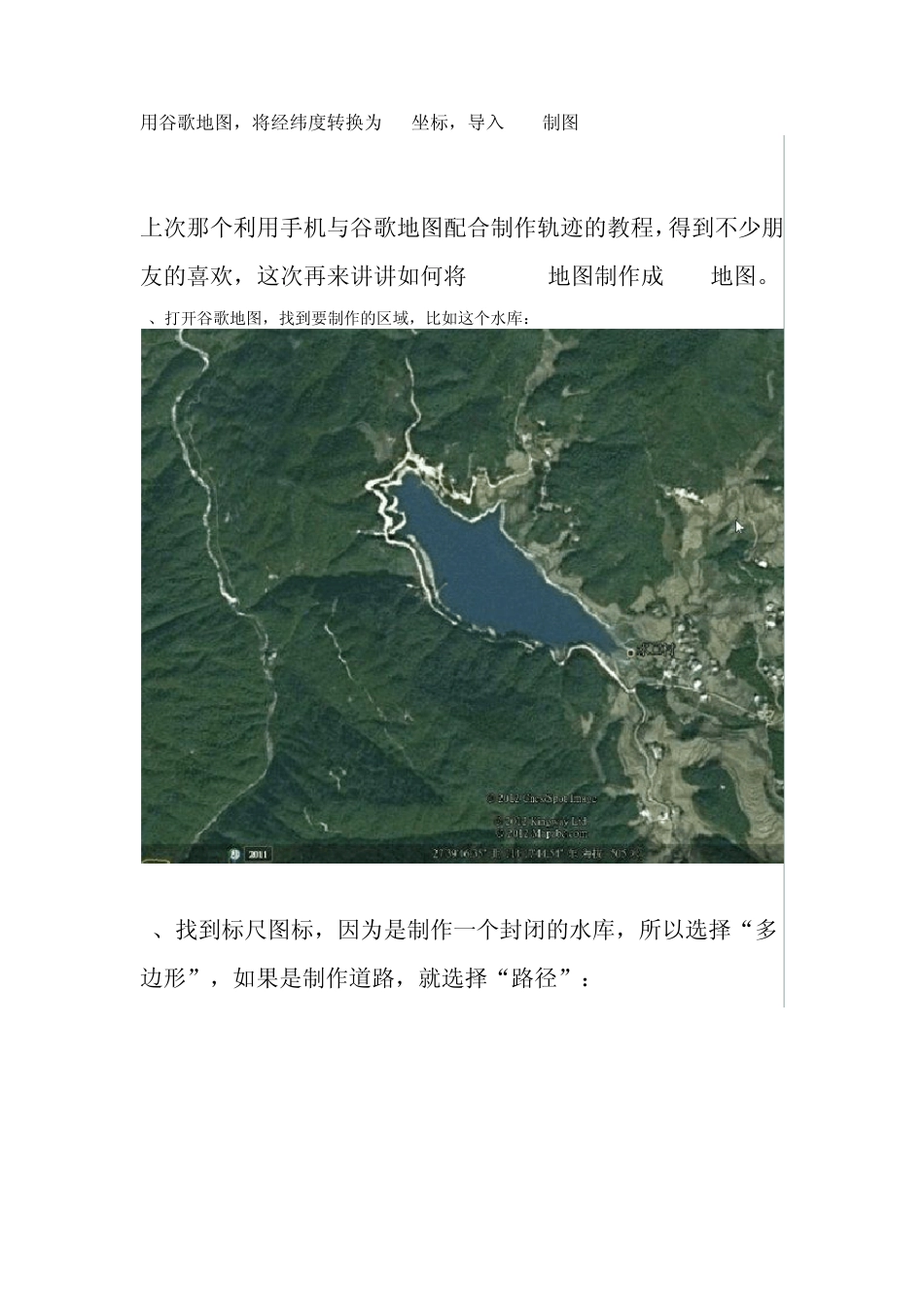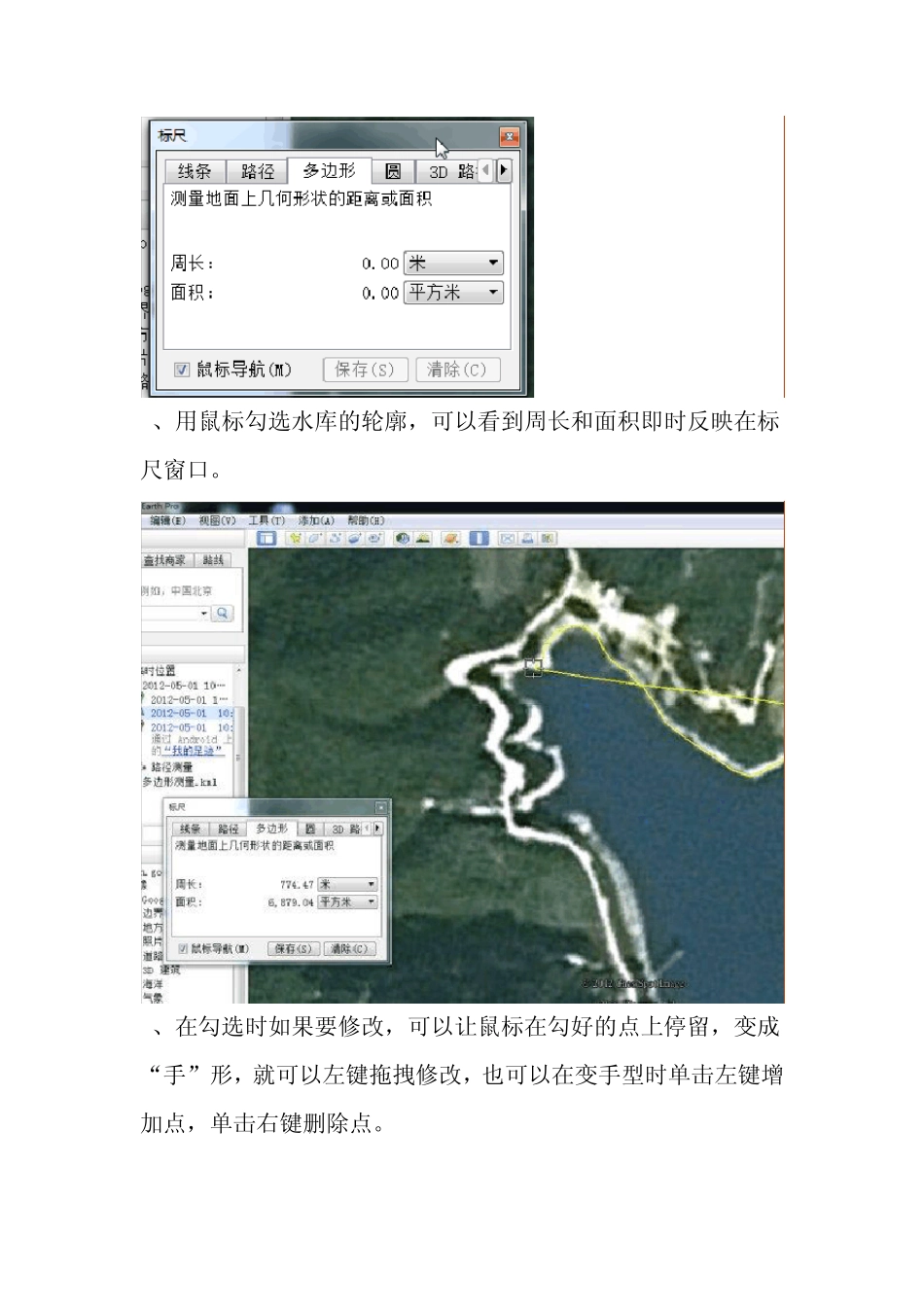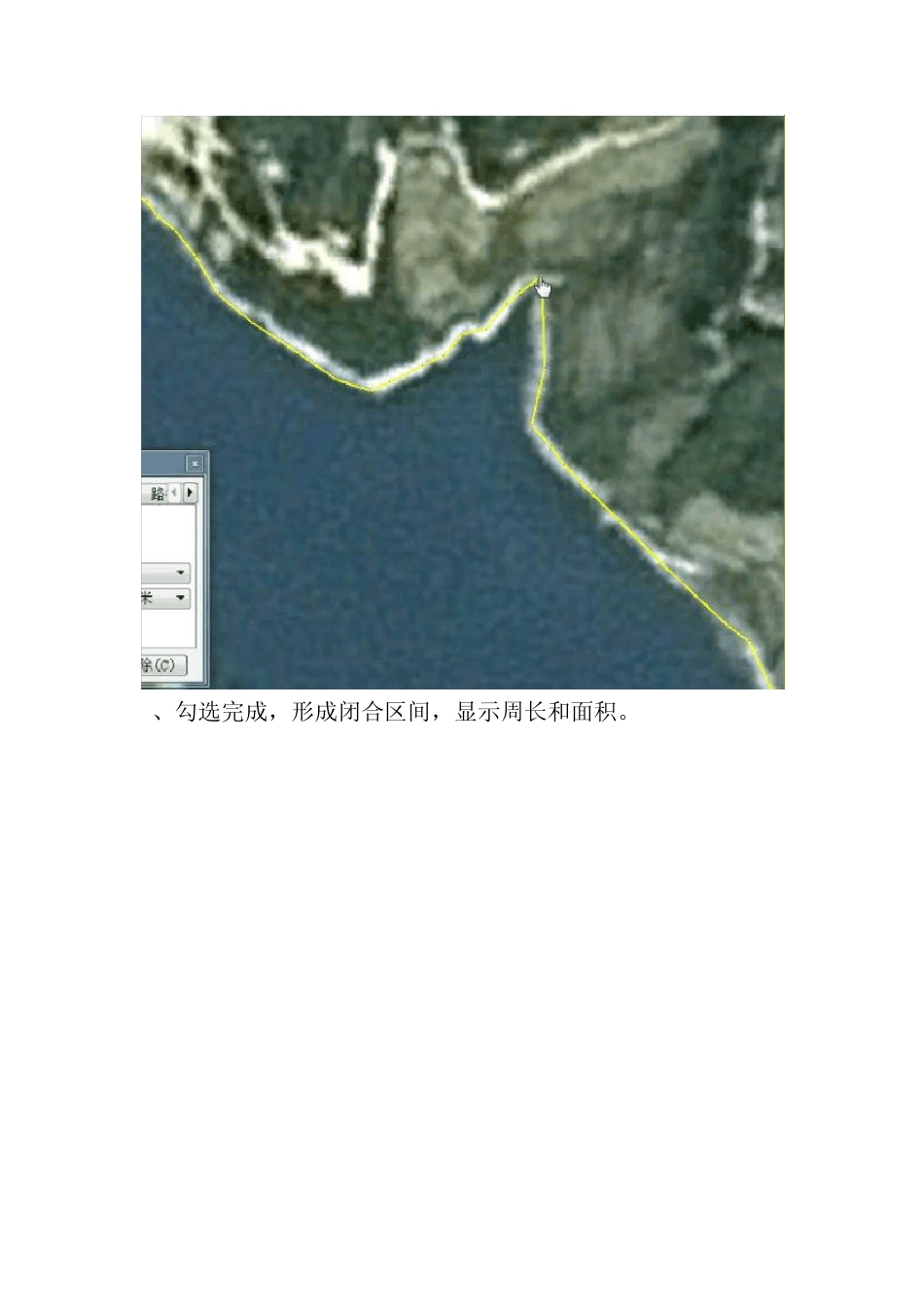用谷歌地图,将经纬度转换为xy坐标,导入CAD制图 上次那个利用手机与谷歌地图配合制作轨迹的教程,得到不少朋友的喜欢,这次再来讲讲如何将GOOGLE地图制作成CAD地图。 1、打开谷歌地图,找到要制作的区域,比如这个水库: 2、找到标尺图标,因为是制作一个封闭的水库,所以选择“多边形”,如果是制作道路,就选择“路径”: 3、用鼠标勾选水库的轮廓,可以看到周长和面积即时反映在标尺窗口。 4、在勾选时如果要修改,可以让鼠标在勾好的点上停留,变成“手”形,就可以左键拖拽修改,也可以在变手型时单击左键增加点,单击右键删除点。 5、勾选完成,形成闭合区间,显示周长和面积。 6、对多边形进行重命名,并根据喜好更改颜色。 7、对保存好的“水库”右键,选择“将位置另存为” 8、另存为 KML格式 9、用记事本打开“水库.kml”,会看到里面有刚刚勾选的点的大地坐标 10、复制这些大地坐标到 word里面进行编辑,因为这些坐标是没有分行排列的,而是用一个一个的空格接一起: 11、可以看到所有的大地坐标有规律的用空格连接,我们需要把他们分行,也就是每个坐标后面是回车 12、复制这些空格,选择替换功能,把空格替换成回车 13、回车的代表符是“^p”,点击全部替换。14、这样就得到了分行好的各点大地坐标,方面我们批量转换成平面坐标。 15、将分行好的大地坐标复制到新建的一个“shuiku.txt”文本里面。